Deze pagina toont standaard een lijstweergave van alle ingeplande resources. Het is ook mogelijk om een lijstweergave met de niet-ingevulde planningsvraag op te vragen. Een overzicht met beide (geplande resources en openstaande vraag) is ook mogelijk. Of een overzicht met alleen diensten waarvan een deel van de vraag nog niet is ingevuld, dus waarbij volledig ingevulde diensten niet zichtbaar zijn. Dit kunt u regelen via de filters.
Pagina openen
U opent deze pagina vanuit de pagina Beheer taken (het centrale planbord) via de knop  Invulling planningsvraag.
Invulling planningsvraag.
Mogelijkheden op deze pagina
Vanuit deze pagina kunt u:
- een geplande resource wijzigen. Klik daarvoor met u rechtermuisknop op een geplande resource en kies de optie Bewerken. Of selecteer de geplande resource en klik in het tabblad Planning op de knop Wijzig. Zie ook Wijzigen ingeplande resource.
- een interactie toevoegen aan de ingeplande resource. Zie ook Pagina Interactie toevoegen (Planningmodule).
- een opmerking voor een geplande resource toevoegen. Zie ook Opmerking bij resource (Planningmodule).
- een e-mail, sms of webnotificatie naar een geplande resource sturen. Het is ook mogelijk om de resource te bellen. Zie Pagina Communiceer (Planningmodule).
- de resourcekaart van een geplande resource openen via de knop Open resourcekaart in het tabblad Planning.
- de projectresourcekaart van een geplande resource openen of de plaatsing in MSR openen via de knop Open projectresourcekaart in het tabblad Planning.
- een geplande resource verwijderen. Bijvoorbeeld via de knop Verwijder in het tabblad Planning.
- een overzicht van de openstaande vraag (nog niet volgeplande diensten) opvragen via de filteroptie Openstaande vraag in het tabblad Filters.
- de inhoud van de pagina naar een CSV-bestand exporteren. Zie de knop Exporteren naar Excel.
Kolommen op de pagina
Via de knop  rechts op de pagina kunt u kiezen welke velden/kolommen u zichtbaar wilt hebben. Zie ook Velden selecteren. U kunt op elke kolom sorteren.
rechts op de pagina kunt u kiezen welke velden/kolommen u zichtbaar wilt hebben. Zie ook Velden selecteren. U kunt op elke kolom sorteren.
Toelichting op kolommen
Als alleen een contactnummer wordt getoond, dan:
- is op de contactkaart geen naam ingevuld, of
- heeft het contactbedrijf een status gekregen die niet in het veld Contactstatus filter op de pagina Planninginstellingen is ingesteld terwijl er nog actieve diensten met geplande resources aan planningtaken van het contacbedrijf gekoppeld zijn. Zie ook Veld Contactstatus filter.
Bevat de tekst die in het veld/de tab Bericht voor resource van de geplande resource is ingevoerd.
Zie ook Pagina Resource inplannen (Planningmodule) en Pagina Resource inplannen (Planningmodule).
Bevat de tekst die in het veld/de tab Bericht voor klant van de geplande resource is ingevoerd.
Zie ook Pagina Resource inplannen (Planningmodule) en Pagina Resource inplannen (Planningmodule).
Als alleen een contactpersoonnummer wordt getoond, dan:
- is op de contactpersoonkaart geen naam ingevuld, of
- heeft de contactpersoon een status gekregen die niet in het veld Contactpersoonstatus filter op de pagina Planninginstellingen is ingesteld terwijl de contactpersoon als aanvrager aan de planningvraag is gekoppeld. Zie ook Veld Contactpersoonstatus filter.
Toont de omschrijving van de dienst.
Bevat de tekst die in het veld/de tab Opmerking planner van de planningsvraag is ingevoerd.
Zie ook Pagina Planningsvraag invoeren/wijzigen (Planningmodule) en Pagina Dienstdag (Planningmodule).
Bevat de tekst van de laatst toegevoegde interactie. Dit betreft interacties die op de betreffende dienst aan de geplande resource zijn toegevoegd. Dat is mogelijk vanuit de volgende pagina's
-
Beheer taken
-
Beheer resources
-
Invulling planningsvraag
-
Zoek resources
Toont het aantal geplande uren. Dit betreft het aantal uren tussen de start- en eindtijd minus de pauze uren. Onderaan de pagina (achter het aantal geplande resources) staat de som van alle netto uren die op deze pagina staan.
Bevat de tekst die in het veld/de tab Opmerking planner van de geplande resource is ingevoerd.
Zie ook Pagina Resource inplannen (Planningmodule) en Pagina Resource inplannen (Planningmodule).
Dit veld is gevuld als:
-
er sprake is van carpooling:
- Bij bijrijders worden de naam en het kenteken van het voertuig getoond.
- Bij bestuurders worden de naam, het kenteken en de tekst Bestuurder getoond, zodat zichtbaar is wie de chauffeur is.
-
een auto of fiets is toegewezen aan een resource:
- in geval van een auto worden de naam, het kenteken en de tekst Bestuurder getoond
- in geval van een fiets worden de naam en en de tekst Bestuurder getoond
Zijn er meerdere voertuigen toegewezen aan een resource, dan wordt de eerste (op basis van alfabetische volgorde op naam) getoond.
Zie ook
Filteren en zoeken
Via het tabblad Filters op de actiebalk kunt u een of meer filters instellen om een selectie van resources op te vragen. Zie ook Knoppen op de actiebalk.
Onderaan de pagina ziet u hoeveel resources aan de ingestelde filtering voldoen en voor hoeveel netto uren ze zijn ingepland.
Onderaan de pagina staat ook een zoekveld. Via dit zoekveld kunt u zoeken op de tekst in de zichtbare kolommen.
De zoekfunctie is ongevoelig voor diakritische tekens (zoals é en ö), behalve als u een diakritisch teken invoert. Als u bijvoorbeeld als zoekterm 'ne' invoert, wordt zowel 'René' als 'Renee' gevonden. Voert u een zoekterm met een diakritisch teken in, dan wordt exact gezocht. Dus met de zoekterm 'né' wordt wel 'René' gevonden, maar geen 'Renee'.
Knoppen op de actiebalk
Via de knoppen op de actiebalk kunt u diverse acties uitvoeren. Onderstaand overzicht zal nog verder worden aangevuld.
Tabblad Home

|
Dag |
Via deze knop stelt u de periode in op 1 dag. Als u op de knop Dag klikt en een datum kiest, wordt alleen die dag zichtbaar. Via de knop |

|
Week |
Via deze knop stelt u de periode in op 1 week. Als u op de knop Week klikt en een datum kiest, worden de dagen van die week zichtbaar. Een weekoverzicht start altijd op maandag. Via de knop |

|
Maand |
Via deze knop stelt u de periode in op 1 maand. Als u op de knop Maand klikt en een maand kiest, worden de dagen van die maand zichtbaar. Een maandoverzicht start altijd op de eerste dag van de maand. Via de knop |

|
Aangepast | Wilt u in plaats van een dag, week of maand een andere periode instellen, dan kunt u dat via deze knop doen. Zie Een aangepaste periode instellen in de planningmodule. |
|
Sneltoets: Ctrl+pijl-links |
Terug |
Via deze knop navigeert u naar de vorige periode. Is de knop Dag geselecteerd, dan gaat u naar de vorige dag, is de knop Week geselecteerd, dan gaat u naar de vorige week, enz. Hoe ver terug u kunt gaan, is afhankelijk van de instelling in het veld Begin planninghorizon in de pagina Planninginstellingen in MSF. |
|
Sneltoets: Ctrl+pijl-rechts |
Verder |
Via deze knop navigeert u naar de volgende periode. Is de knop Dag geselecteerd, dan gaat u naar de volgende dag, is de knop Week geselecteerd, dan gaat u naar de volgende week, enz. Hoe ver u kunt gaan, is afhankelijk van de instelling in het veld Einde planninghorizon op de pagina Planninginstellingen in MSF. |
|
Sneltoets: F12 |
Vandaag | Als een dag of periode wordt getoond die niet de huidige is, opent u via deze knop snel de huidige dag of periode. |
Tabblad Filters

|
Opgeslagen filters |
Hebt u een of meerdere filters ingesteld en wilt u die vaker gebruiken, dan kunt u deze opslaan via deze knop. Een volgende keer kunt u het opgeslagen zoekfilter eenvoudig opvragen, ook via deze knop. |

|
Bedrijfseenheid |
Via deze knop kunt u filteren op de bedrijfseenheid van de planningtaak. Klik op de knop, selecteer een of meer bedrijfseenheden en klik op de knop Als dit filter actief is, staat de achtergrond van deze knop blauw en het icoon wit weergegeven. |

|
Vestiging |
Via deze knop kunt u filteren op de vestiging van de planningtaak. Klik op de knop, selecteer de gewenste vestiging(en) en klik op de knop Als dit filter actief is, staat de achtergrond van deze knop blauw en het huisicoon wit weergegeven. |

|
Functiegroep |
Via deze knop kunt u filteren op de functiegroep van de planningtaak. Klik op de knop, selecteer een of meer functiegroepen en klik op de knop Als dit filter actief is, staat de achtergrond van deze knop blauw en het icoon wit weergegeven. |

|
Taaksoort |
Via deze knop kunt u filteren op de taaksoort van de planningtaak. Klik op de knop, selecteer een of meer taaksoorten en klik op de knop Als dit filter actief is, staat de achtergrond van deze knop blauw en het icoon wit weergegeven. |

|
Planner |
Via deze knop kunt u filteren op de medewerker die aan de planningsvraag is gekoppeld. Klik op de knop, selecteer een of meer planners en klik op de knop Als dit filter actief is, staat de achtergrond van deze knop blauw en het icoon wit weergegeven. |

|
Planningsvraagstatus |
Via deze knop kunt u filteren op de status van de planningsvraag. Klik op de knop, selecteer een of meer statussen en klik op de knop Als dit filter actief is, staat de achtergrond van deze knop blauw en het icoon wit weergegeven. |
|
|
Resourcestatus | Via deze knop kunt u resources filteren op hun status. Klik op de knop, selecteer de gewenste status(sen) en klik op de knop  Filter toepassen. U kunt alleen kiezen uit de statussen die zijn ingesteld in het veld Resourcestatus filter op de pagina Planninginstellingen van MSF. Zie ook Veld Resourcestatus filter. Filter toepassen. U kunt alleen kiezen uit de statussen die zijn ingesteld in het veld Resourcestatus filter op de pagina Planninginstellingen van MSF. Zie ook Veld Resourcestatus filter.
Als dit filter actief is, staat de achtergrond van deze knop blauw en het icoon wit weergegeven. Voor resources kunt u meerdere statussen inrichten op de pagina Resourcestatus van MSF, als u daar rechten voor hebt. |

|
Waarschuwingen |
Via deze knop kunt u filteren op de conflicten die zich voordoen. Zie ook Waarschuwingsiconen bij conflicten in ingeplande diensten (Planningmodule). Klik op de knop, selecteer een of meer conflicten en klik op de knop Als dit filter actief is, staat de achtergrond van deze knop blauw en het icoon wit weergegeven. |

|
Vervoer |
Deze knop is alleen zichtbaar als op de pagina Planninginstellingen de optie Carpoolplanning inschakelen actief is. Zie ook Carpooling in de planningmodule. Via deze knop kunt u filteren op:
U moet daarvoor eerst op deze knop klikken zodat de mogelijke filteropties openklappen en vervolgens de gewenste filtering instellen. Klik vervolgens op de knop Als dit filter actief is, staat de achtergrond van deze knop blauw en het icoon wit weergegeven. |

|
Geplande resources | Deze optie is standaard aangevinkt. Als u alleen deze optie aanvinkt (en niet de optie Openstaande vraag) en op Filter toepassen klikt, krijgt u een overzicht met geplande resources. |
|
|
Openstaande vraag |
Als u alleen deze optie aanvinkt (en niet de optie Geplande resources) en op Filter toepassen klikt, krijgt u een overzicht met de niet-ingevulde planningsvraag, dus een overzicht van diensten waar nog mensen nodig zijn. De kolom Resource naam is dan leeg. Bij het bepalen van diensten met openstaande vraag wordt gekeken naar alle planningstatussen uitgezonderd planningstatussen met planningfase Geannuleerd. Daarnaast speelt de waarde in het veld Vraag voldaan gebaseerd op in de Planninginstellingen een rol. Zie Veld Vraag voldaan gebaseerd op. Voorbeeld: Als op een dienst een planningsvraag van 5 is ingevuld op vrijdag en er is die dag 1 resource volledig ingepland op de dienst, zijn er op vrijdag dus nog 4 resources te plannen. In de lijst worden dan 4 regels getoond waarbij het veld Resource naam leeg is. |
|
|
Alleen diensten met openstaande vraag |
Deze optie kunt u alleen aanvinken als Geplande resources en Openstaande vraag ook zijn aangevinkt. Vinkt u deze 3 opties aan en klikt u op Filter toepassen, dan ziet u alleen diensten waarvan (een deel van) de vraag nog niet is ingevuld. Volledig ingevulde diensten worden dan niet getoond. Bij het bepalen van diensten met openstaande vraag wordt gekeken naar alle planningstatussen uitgezonderd planningstatussen met planningfase Geannuleerd. Daarnaast speelt de waarde in het veld Vraag voldaan gebaseerd op in de Planninginstellingen een rol. Zie Veld Vraag voldaan gebaseerd op. |

|
Bedrijf |
Via het filterveld Bedrijf kunt u zoeken op de bedrijfsnaam, het contactnummer, de klantnaam of het klantnummer. U kunt in dit veld (een deel van) de naam of (een deel van) het nummer invullen. Het is mogelijk om naar meerdere bedrijven tegelijk te zoeken. Plaats daartoe een | (sluisteken of pipe) tussen de (delen van) namen/-nummers. Er wordt dan gezocht naar taken met het ene of het andere bedrijf/klant. Vult u bijvoorbeeld a|z in, dan bevat het zoekresultaat alle taken met een bedrijf/klant met een a in de naam en alle taken met een bedrijf/klant met een z in de naam, inclusief de taken met bedrijven/klanten met een a én een z. De zoekfunctie is ongevoelig voor diakritische tekens (zoals é en ö), behalve als u een diakritisch teken invoert. Als u bijvoorbeeld als zoekterm 'fe' invoert, wordt zowel 'cafe' als 'café' gevonden. Voert u een zoekterm met een diakritisch teken in, dan wordt exact gezocht. Dus met de zoekterm 'fé' wordt wel 'café' gevonden, maar geen 'cafe'. |

|
Project |
Via het filterveld Project kunt u zoeken op de omschrijving van het project of het projectnummer. U kunt in dit veld:
|

|
Aanvraag |
Via het filterveld Aanvraag kunt u zoeken op de omschrijving van de aanvraag of het aanvraagnummer. U kunt in dit veld:
|

|
Taak |
Via dit filterveld kunt u zoeken op de omschrijving van de taak. U kunt in dit veld (een deel van) de omschrijving invullen. Het is mogelijk om naar meerdere taken tegelijk te zoeken. Plaats daartoe een | (sluisteken/pipe) tussen de (delen van) taakomschrijvingen. Er wordt dan gezocht naar taken met de ene of de andere omschrijving. Vult u bijvoorbeeld a|z in, dan bevat het zoekresultaat alle taken met een a in de omschrijving en alle taken met een z in de omschrijving, inclusief de taken met een a én een z. De zoekfunctie is ongevoelig voor diakritische tekens (zoals é en ö), behalve als u een diakritisch teken invoert. Als u bijvoorbeeld als zoekterm 'financiele' invoert, wordt zowel 'financiele' als 'financiële' gevonden. Voert u een zoekterm met een diakritisch teken in, dan wordt exact gezocht. Dus met de zoekterm 'financiële' wordt wel 'financiële' gevonden, maar geen 'financiele'. De opties leeg en niet leeg zijn niet van toepassing, aangezien de omschrijving in een taak altijd gevuld is. |

|
Resource |
Via dit filterveld kunt u zoeken op de naam, het nummer of telefoonnummer van de resource. Het telefoonnummer betreft de velden Telefoon (vast) en Telefoon (mobiel) op de resourcekaart. Er wordt niet gezocht in de velden Telefoon (zakelijk) en Telefoon (zakelijk mobiel). U kunt in dit filterveld:
Klik vervolgens op de knop |

|
Laatste interactie |
Via dit filterveld kunt u zoeken op de tekst in het veld Laatste interactie. Zie ook Kolommen op de pagina. U kunt in dit filterveld:
Klik vervolgens op de knop |
|
|
Verwijder filter |
Zijn een of meerdere filters toegepast en wilt u dit ongedaan maken, klik dan op deze knop. Als er geen filter is ingesteld, is deze knop inactief. Zijn een of meerdere filters toegepast en wilt u dit ongedaan maken, klik dan op deze knop. Als er geen filter is ingesteld, is deze knop inactief. |

Sneltoets: F5 |
Filter toepassen |
Stel een of meerdere zoekcriteria/filters in via de zoekopties en klik op deze knop om de zoekopdracht uit te voeren. Als een of meerdere filters actief zijn, is in de blauwe balk het icoon |
Tabblad Planning
De knoppen in dit tabblad zijn alleen actief als de geselecteerde regel(s) een resource bevatten
|
|
Open resourcekaart |
Via deze knop opent u de kaart van de geselecteerde resource in MSF. Zie ook Resource.
Mysolution Recruitment (MSR)Als u gebruikmaakt van de koppeling met MSR, kunt u via deze knop het bijbehorende record in MSR (in Salesforce) openen. Voorwaarde is dat de pagina Salesforce-instellingen is ingericht, waarbij het veld Sync. plaatsing vanuit planning is geactiveerd. Zie ook Pagina Salesforce-instellingen. |

|
Resource opmerking |
Via deze knop kunt u een opmerking toevoegen. Deze is zichtbaar in de tooltip bij de geplande resource op de pagina Beheer taken. Zie ook Opmerking bij resource (Planningmodule). |

|
Communiceer |
Via deze knop kunt u een e-mailbericht, sms of webnotificatie sturen. Het is ook mogelijk om een resource te bellen, als daarvoor een applicatie is geïnstalleerd. Zie ook Pagina Communiceer (Planningmodule). |

|
Wijzig |
Via deze knop opent u de pagina Resource inplannen, waarin u de geplande resource kunt wijzigen. Zie ook Pagina Resource inplannen (Planningmodule). |

|
Interactie |
Via deze knop kunt u een opmerking/melding aan de geplande resource toevoegen. Deze geldt alleen voor de geselecteerde dag/dienst. Zie ook Pagina Interactie toevoegen (Planningmodule). |

|
Open projectresourcekaart |
Deze knop is actief als:
Via deze knop kunt u de bijbehorende projectresourcekaart in MSF openen. Voorwaarde is dat op de pagina Salesforce-instellingen de optie Open projectresource in MSF is geactiveerd. Zie ook Veld Open projectresource in MSF.
Mysolution Recruitment (MSR)Als u gebruikmaakt van de koppeling met MSR, kunt u via deze knop het bijbehorende record in MSR (in Salesforce) openen. Voorwaarde is dat de pagina Salesforce-instellingen is ingericht, waarbij de optie Open projectresource in MSF niet is geactiveerd. |
Zie ook
Terminologie Mysolution Planning
Sneltoetsen in Mysolution Planning
 Verder gaat u naar de volgende dag, via de knop
Verder gaat u naar de volgende dag, via de knop  Terug naar de vorige dag.
Terug naar de vorige dag.

 (rechts op de pagina) bepaalt u welke kolommen op de pagina en in het CSV-bestand komen te staan. Via de filterinstellingen bepaalt u welke regels op de pagina en het CSV-bestand staan (zie tabblad Filters). Via de datumknoppen op de actiebalk (tabblad Home) bepaalt u de periode op de pagina en het CSV-bestand.
(rechts op de pagina) bepaalt u welke kolommen op de pagina en in het CSV-bestand komen te staan. Via de filterinstellingen bepaalt u welke regels op de pagina en het CSV-bestand staan (zie tabblad Filters). Via de datumknoppen op de actiebalk (tabblad Home) bepaalt u de periode op de pagina en het CSV-bestand.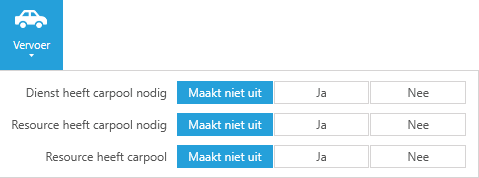

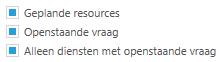

 zichtbaar.
zichtbaar.